Cómo hacer una copia de seguridad de tu iPhone y iPad
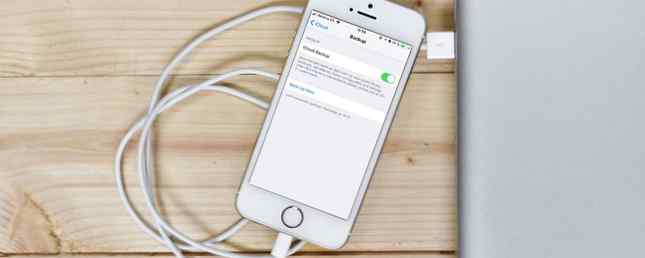
¿Qué harías si perdieras o rompieras tu iPhone mañana? Suponiendo que su iPhone nunca regrese, tiene dos opciones: restaurar la copia de seguridad que realizó o comenzar desde cero.
A nadie le gusta la pérdida de datos catastrófica, pero sucede. Afortunadamente, puede protegerse contra lo impensable poniendo en práctica un plan de respaldo.
Proteja sus datos personales, Camera Roll, contactos y más con las copias de seguridad regulares del iPhone. Esto es lo que necesitas saber para hacer eso..
¿Por qué hacer una copia de seguridad de tu iPhone??
¿La idea de perder tu iPhone te hace sentir un poco enfermo? No es solo el valor monetario, ya que puede reemplazar el hardware. Todos los datos que viven en su teléfono inteligente que nunca recuperará son mucho más valiosos.
Para la mayoría de nosotros, esto significa fotos personales y videos almacenados en el rollo de la cámara. Y eso no es todo: perdería documentos y otros datos utilizados por sus aplicaciones. Si crea documentos de Pages sobre la marcha que no están almacenados en iCloud, se habrán ido. Si está creando arte con Procreate en su iPad Pro y no ha exportado, lo perderá.

Afortunadamente, muchos servicios tienen copia de seguridad en la nube ahora, incluida la aplicación Notes de Apple y herramientas de productividad de terceros como Evernote. A pesar de esto, volver a configurar el dispositivo y descargar cada aplicación manualmente es una tarea.
Puede evitar gran parte de esta molestia creando una copia de seguridad. Cuando llegue el momento, puede restaurar su dispositivo utilizando la copia de seguridad que creó y se verá y se comportará exactamente como la que está reemplazando. Incluso es posible guardar sus contraseñas de Wi-Fi, el historial de navegación y las preferencias personales, como la pantalla Hoy y el diseño del Centro de control. Cómo utilizar el Centro de control personalizable de iOS 11 en iPhone y iPad. ¿Cómo deshabilitar AirDrop, habilitar Night Shift o cambiar la salida de AirPlay para la canción que estás escuchando? Te mostraremos cómo. Lee mas .
¿Debería hacer una copia de seguridad en iTunes o iCloud??
Como propietario de un iPhone, tiene dos opciones al realizar copias de seguridad: copias de seguridad locales realizadas con una computadora que ejecuta iTunes y copias de seguridad en línea directamente a través de iCloud.
copias de seguridad de iCloud sucede automáticamente cuando su teléfono está conectado a la alimentación, conectado a Wi-Fi y no está actualmente en uso. Como la mayoría de nosotros cargamos nuestros teléfonos durante la noche, puede esperar que se realicen las copias de seguridad de iCloud mientras duerme.

Su copia de seguridad inicial de iCloud tomará un tiempo, ya que su iPhone debe cargar todo en el servidor. No es raro que este proceso demore varios días, dependiendo de la velocidad de su conexión. Las copias de seguridad futuras solo transfieren datos nuevos o modificados, por lo que toman relativamente poco tiempo.
copias de seguridad de iTunes Debe hacerse manualmente. Necesitará tener iTunes en su Mac local o PC con Windows. Aunque puede realizar una copia de seguridad de forma inalámbrica siempre que la computadora y el iPhone estén en la misma red, es más rápido y más confiable usar un cable Lightning.

Estas copias de seguridad funcionan de la misma forma que en iCloud: la copia de seguridad inicial es enorme y toma un tiempo, pero las copias de seguridad futuras no tardarán en completarse. El mayor problema de confiar en iTunes es recordar iniciar la copia de seguridad y tener todo el espacio de almacenamiento del dispositivo para acomodarlo..
Ambas opciones tienen sus propios méritos. iCloud es una solución para establecer y olvidar, que le ofrece tranquilidad, pero tendrá que comprar un poco de espacio de almacenamiento de iCloud para aprovecharla al máximo. iTunes requiere más pensamiento y acción, pero es una copia de seguridad más conveniente para tener en tu poder. Restaurar una copia de seguridad de iTunes es mucho más rápido que restaurar a través de iCloud.
Cómo hacer una copia de seguridad de tu iPhone localmente con iTunes
Si está actualizando su iPhone a un nuevo modelo, esta es la forma más rápida de ponerse en marcha. Para hacer una copia de seguridad en iTunes:
- Descargue iTunes para Windows o asegúrese de haber actualizado iTunes en su Mac a través de la App Store.
- Inicie iTunes y conecte su iPhone, iPad u otro dispositivo iOS.
- Haga clic en el ícono del dispositivo cuando aparezca (vea la captura de pantalla de abajo) luego seleccione su iPhone, iPad o iPod Touch.
- Sobre el Resumen pestaña, haga clic en Copia ahora y esperar a que el proceso se complete.

Si habilitas la Cifrar copia de seguridad del iPhone Deberá proporcionar una contraseña, sin la cual no podrá restaurar su copia de seguridad. En el lado positivo, el cifrado de su copia de seguridad también incluye todas sus contraseñas guardadas, datos de HealthKit e información de HomeKit.
Si confía en una computadora portátil u otra computadora con espacio de almacenamiento limitado, es posible que no pueda realizar una copia de seguridad local. Afortunadamente, existe un truco para mover la ubicación de la copia de seguridad a una unidad externa o ubicación de red. Mueva las copias de seguridad, las aplicaciones y las fotos de su MacBook para crear un espacio libre. No piense en pagar por encima de las probabilidades de una actualización de disco de estado sólido, aquí hay algunas ideas para maximizar aún más el almacenamiento disponible en su MacBook. Lee mas .
Cómo hacer una copia de seguridad de tu iPhone en línea con iCloud
Es probable que ya tengas la copia de seguridad de iCloud habilitada en tu dispositivo, pero es fácil de verificar:
- Desbloquea tu iPhone y dirígete a Ajustes> [Su nombre]> iCloud.
- Desplácese hacia abajo en la lista hasta que vea iCloud Backup y tocarlo.
- Asegurarse iCloud Backup es En. Tome nota de cualquier advertencia sobre el espacio de almacenamiento de iCloud y cuándo se completó su última copia de seguridad.
- Grifo Copia ahora para forzar a su iPhone a iniciar una copia de seguridad, o simplemente esperar hasta más tarde.
Si ve un mensaje que dice que no se puede hacer una copia de seguridad de su iPhone porque no hay suficiente almacenamiento de iCloud disponible, deberá actualizar su plan. Apple solo proporciona 5GB gratis, lo cual no llega muy lejos. Dirigirse a Configuración> [Su nombre]> iCloud> Administrar almacenamiento y toque Cambiar el plan de almacenamiento.

Si tiene un iPhone pequeño y no guarda muchas fotos, videos o juegos, entonces 50GB plan a $ 1 / mes probablemente será suficiente. Si desea realizar una copia de seguridad de más de un dispositivo, compartir el almacenamiento con miembros de la familia, o es un poco un acaparador digital, el 200 GB La opción es probablemente una mejor opción a $ 3 / mes.
Es posible personalizar lo que su dispositivo hace bajo Configuración> [Su nombre]> iCloud> Administrar almacenamiento> Copias de seguridad. Toca en un dispositivo y verás todos los elementos configurados para realizar copias de seguridad en iCloud. Alternar una aplicación para Apagado excluirlo.

Puede poner en buen uso su almacenamiento de iCloud de repuesto. 6 Usos de Nifty para almacenamiento de iCloud de repuesto. 6 Usos de Nifty para almacenamiento de iCloud de repuesto. ¿Tiene más espacio de iCloud del que sabe qué hacer con él? Aquí hay varias maneras excelentes de obtener más de iCloud. Lea más activando iCloud Photo Library o almacenando y transfiriendo archivos con iCloud Drive.
Cómo restaurar una copia de seguridad de iTunes
- Inicie iTunes para Mac o Windows y asegúrese de que esté actualizado..
- Conecte su dispositivo a través del cable Lightning.
- Haga clic en el icono del dispositivo, luego seleccione su iPhone, iPad o iPod Touch.
- Sobre el Resumen pestaña, haga clic en Restaurar copia de seguridad, a continuación, elija la copia de seguridad que desea restaurar de la lista.
- Espere a que se complete el proceso antes de desconectar su dispositivo.
Nota: Si está almacenando sus copias de seguridad de iTunes en otro lugar (como un disco externo o ubicación de red), asegúrese de que su computadora pueda ver esta ubicación antes de iniciar iTunes.
Cómo restaurar una copia de seguridad de iCloud en línea
Si su dispositivo es nuevo, vaya al paso cuatro:
- Asegúrese de que no haya datos que desee guardar en el dispositivo que va a restaurar y que esté conectado a una fuente de alimentación.
- En el dispositivo que desea restaurar, diríjase a Ajustes> General> Restablecer y elige Borrar todo el contenido y la configuración.
- Continúe con el restablecimiento ingresando su contraseña de ID de Apple cuando se le solicite.
- Cuando su dispositivo se reinicie estará en una condición como nueva, así que actívelo como lo haría con cualquier otro dispositivo nuevo y continúe configurándolo.
- Cuando se le solicite que elija cómo desea configurar el dispositivo, elija Restaurar desde iCloud Backup.
- Comienza el proceso de restauración y espera..
Cuando veas una pantalla de bloqueo, deberías poder comenzar a usar tu iPhone. Tenga en cuenta que el proceso de restauración probablemente continuará incluso después de que su dispositivo sea utilizable. Es posible que tenga que esperar aproximadamente un día antes de que todas sus aplicaciones y medios se hayan descargado..
¿Cuál es la mejor solución de copia de seguridad para iPhone??
Cualquier solución de copia de seguridad es mejor que ninguna solución de copia de seguridad, por lo que si no le interesa pagar por el almacenamiento de iCloud, asegúrese de realizar copias de seguridad de iTunes en su lugar. Para una mayor tranquilidad, debe realizar una copia de seguridad en iCloud y realizar copias de seguridad periódicas de iTunes a medida que las necesite..
iCloud es una solución que no tiene que administrar y es de esperar que nunca necesite utilizar esa copia de seguridad. Cumple su propósito muy bien al proporcionar una manta de seguridad para sus datos. Un dólar por mes parece razonable para esta tranquilidad, pero todavía hay ocasiones en que una copia de seguridad de iTunes es mejor.
Para una tranquilidad absoluta, configure y olvide su copia de seguridad de iCloud y realice copias de seguridad periódicas de iTunes. Se pagarán en un instante si algo sucede.
Si actualiza al siguiente iPhone, ¿hay un momento adecuado para comprar una nueva Mac, iPhone o iPad? ¿Hay un momento adecuado para comprar una nueva Mac, iPhone o iPad? Apple es conocido por seguir los horarios de lanzamiento bastante rígidos, lo que lleva a muchos a creer que existen momentos correctos e incorrectos para comprar productos de Apple, y es fácil ver por qué. Lea más, hacer una copia de seguridad de su antiguo localmente y restaurarlo en su nuevo dispositivo será mucho más rápido que ir a la ruta de iCloud. Por el contrario, una copia de seguridad que hizo hace dos meses en iTunes es inferior a un registro diario con iCloud.
Explore más acerca de: Copia de seguridad de datos, iCloud, iTunes, Restaurar datos.


